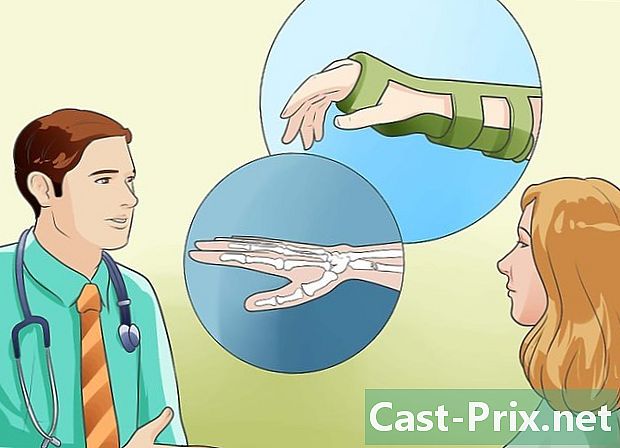Como encontrar um arquivo no Linux

Contente
Neste artigo: Use «find» Use «find» Pesquise e em arquivosResumo do artigo5 Referências
Encontrar um arquivo em uma máquina Linux pode ser difícil se você não souber como fazê-lo. A melhor maneira de encontrar arquivos é usar vários comandos de terminal diferentes. O domínio desses comandos pode fornecer controle total sobre seus arquivos e eles são muito mais poderosos do que a simples funcionalidade de pesquisa para outros sistemas operacionais.
estágios
Método 1 Use "find"
-

Procure um arquivo pelo seu nome. Esta é a pesquisa mais básica que você pode executar usando o comando encontrar. O comando abaixo pesquisará sua consulta na pasta atual e em qualquer subpasta.encontre -iname "nome do arquivo"
- uso -iname em vez de -name ignore o caso da sua consulta. A ordem -name diferencia maiúsculas de minúsculas.
-

Inicie a pesquisa na pasta "raiz". Se você deseja pesquisar em todo o sistema, pode adicionar o modificador / a seu pedido. Isso dirá encontrar para pesquisar todos os diretórios da pasta "raiz".encontre / -iname "nome do arquivo"
- Você pode iniciar a pesquisa em uma pasta específica substituindo/ pelo caminho de um diretório, como / Home / pat.
- Você pode usar um . em vez de um / para forçar a pesquisa a ser feita apenas na pasta atual e em suas subpastas.
-

Use o curinga.* para procurar algo que corresponda a essa parte da consulta. O caractere de substituição * pode ser útil para procurar algo que você não conhece o nome completo ou se deseja procurar algo que tenha uma extensão específica.find / home / pat -iname "* .conf"
- Isso retornará todos os arquivos.conf para a pasta de usuário do Pat (e suas subpastas).
- Você também pode usá-lo para encontrar qualquer coisa que corresponda a uma parte do nome do arquivo. Por exemplo, se você possui muitos documentos relacionados ao , pode encontrá-los todos de uma vez digitando "* Wiki *".
-

Facilite o gerenciamento dos resultados da pesquisa. Se você obtiver muitos resultados de pesquisa, poderá ser difícil navegar. Use o personagem | para enviar os resultados da pesquisa para um software de filtragem "menos". Pode permitir que você role pelos resultados e os filtre com muito mais facilidade.localize / home / pat -iname "* .conf" | menos
-

Procure tipos específicos de resultados. Você pode usar modificadores para retornar apenas tipos específicos de resultados. Você pode procurar por arquivos normais (f), diretórios (d), links simbólicos (l), dispositivos de caracteres (c) e dispositivos de bloqueio (b) usando o modificador apropriado.encontre / -type f -iname "filename"
-

Filtre seus resultados de pesquisa por tamanho. Se você tiver muitos arquivos com nomes semelhantes, mas souber o tamanho do que está procurando, poderá filtrar seus resultados pelo tamanho.encontre / -size + 50M -iname "nome do arquivo"
- Isso retornará resultados com 50 megabytes ou mais. Você pode usar + ou - para procurar tamanhos maiores ou menores. Esqueça o + ou o - procurará por arquivos que exatamente o tamanho especificado.
- Você pode filtrar por número de documentos (c), kilobytes (k), megabytes (M), de gigabytes (G) ou em blocos de 512 bytes (b). Observe que a etiqueta de tamanho diferencia maiúsculas de minúsculas.
-

Use operadores booleanos para combinar filtros de pesquisa. Você pode usar os operadores -e, -ou e -não para combinar diferentes tipos de pesquisa em um.find / photosdevacances -type f -size + 200k -not -iname "* 2015 *"
- O comando acima encontrará os arquivos no diretório "velocidade da foto" com mais de 200 kilobytes, mas que não contenham "2015" em qualquer lugar do nome do arquivo.
-

Procure arquivos por proprietário ou permissões. Se você tentar procurar um arquivo específico cujo proprietário seja um usuário específico ou arquivos com determinadas permissões, poderá restringir sua caixa de pesquisa.find / -user pat -iname "filename" encontre / -group users -iname "filename" encontre / -perm 777 -iname "filename"
- Os exemplos acima procurarão os usuários, grupos ou permissões especificados na consulta. Você também não pode especificar o nome do arquivo que está procurando para ver todos os arquivos que correspondem ao tipo solicitado retornado. Por exemplo, encontrar / -perm 777 você retornará todos os arquivos com permissões 777 (sem restrições).
-

Combine os comandos para executar ações quando os arquivos forem encontrados. Você pode combinar o comando encontrar com outros comandos para que eles possam ser executados nos arquivos retornados pela consulta. Separe a ordem encontrar o segundo comando pela tag -exec, então termine a linha ;- Isso iniciará uma pesquisa na pasta atual (e em todas as suas subpastas) por arquivos com permissões 777. O console usará o comando chmod alterar as permissões para 755.
Método 2 Use "localizar"
-

Instale o recurso.localizar. A ordem localizar geralmente funciona muito mais rápido que encontrarporque funciona usando um banco de dados da estrutura de seus arquivos. Todas as distribuições Linux não vêm com funcionalidade localizar instalado nele, digite os seguintes comandos para instalá-lo:- tipo sudo apt-get update e pressione entrada.
- tipo sudo apt-get install mlocate e pressione entrada. se localizar já estiver instalado, você receberá o mlocate já é a versão mais recente.
-

Atualize seu banco de dados.localizar. A ordem localizar Não é possível encontrar nada até que seu banco de dados seja construído e atualizado. Isso é feito automaticamente todos os dias, mas você também pode iniciar uma atualização manualmente. Você precisará fazer isso se quiser começar a usar localizar imediatamente.- tipo sudo updatedb e pressione entrada.
-

Use.localizar para fazer pesquisas simples. A ordem localizar é rápido, mas não possui opções como o comando encontrar. Você pode vincular uma pesquisa básica de arquivos mais ou menos da mesma maneira que com o comando encontrar.localize -i "* .jpg"
- Este comando procurará arquivos com extensão .jpg em toda a sua máquina. O caractere de substituição * funciona da mesma maneira que com o comando encontrar.
- Quanto ao pedido encontrar, o -i ignore o caso da sua consulta.
-

Limite seus resultados de pesquisa. Se suas consultas enviarem muitos resultados para gerenciar, você poderá remover algumas delas usando a opção -nseguido pelo número de resultados que você deseja exibir.localize -n 20 -i "* .jpg"
- Somente os 20 primeiros resultados correspondentes à consulta serão exibidos.
- Você também pode usar o lastuce de | para enviar os resultados para menos para procurá-los mais facilmente.
Método 3 de 4: Procure e nos arquivos
-

Use o comandogrep para procurar seqüências de caracteres nos arquivos. Se você estiver procurando por um arquivo que contenha uma determinada frase ou uma sequência de caracteres, poderá usar o comando grep. Uma ordem básica de grep assume o seguinte formato:grep -r -i "request" / caminho / para / diretório /
- a opção-r define a pesquisa como "recursiva", torna a pesquisa "recursiva", para procurar qualquer arquivo que contenha a sequência de caracteres da consulta na pasta atual e todas as suas subpastas.
- a opção -i indica que a consulta não diferencia maiúsculas de minúsculas. Se você deseja forçar a pesquisa a diferenciar maiúsculas de minúsculas, não coloque o operador -i.
-

Retire o e extra. Quando você faz uma pesquisa com grep Como acima, você verá o nome do arquivo que será destacado ao lado de e correspondente à pesquisa. Você pode ocultar o e correspondente e simplesmente exibir os nomes dos arquivos e seus caminhos, incluindo o seguinte:grep -r -i "request" / caminho / para / diretório / | cut -d: -f1
-

Esconda os erros. A ordem grep retornará um erro ao tentar acessar pastas sem permissões apropriadas ou ao tentar iniciar em pastas vazias. Você pode retornar os erros para / dev / null, que os ocultarão da exibição de saída.grep -r -i "request" / caminho / para / diretório / 2> / dev / null